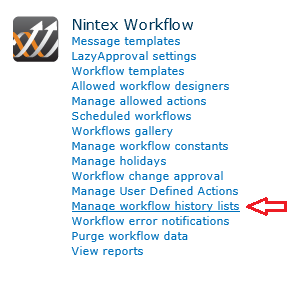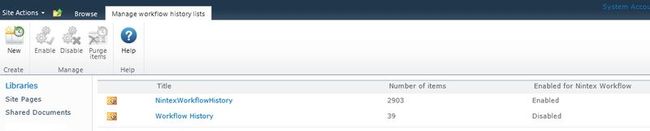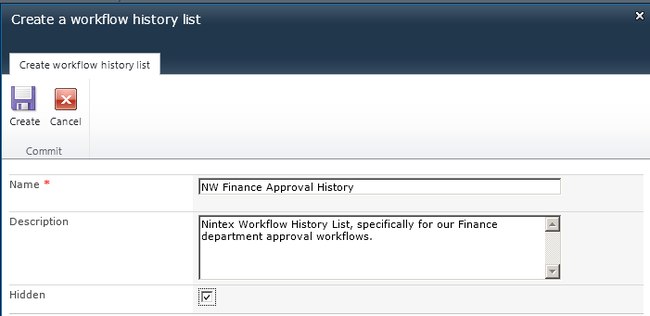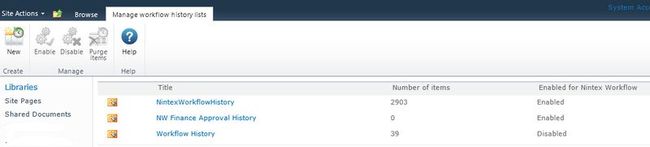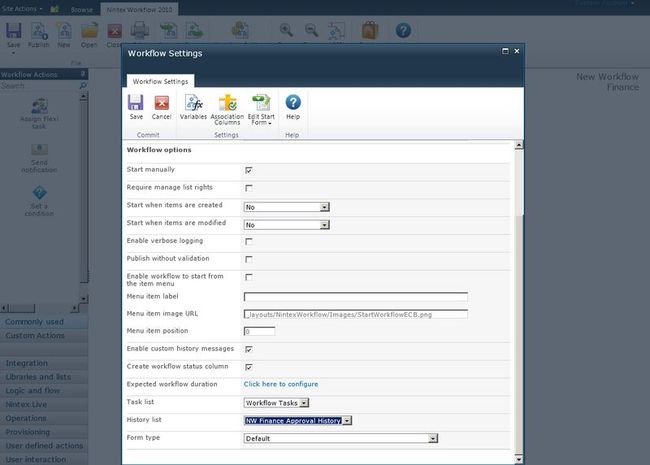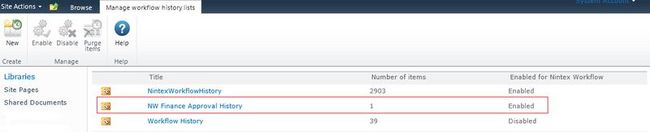笑男手札:维护Nintex 2010工作流历史记录列表
注:本文为译文,原址:http://vadimtabakman.com/nintex-workflow-nintex-workflow-history-list.aspx
Nintex Workflow - Nintex Workflow History List Management
如果你已经使用Nintex工作流有相当一段时间的话,你会发现,NintexWorkflowHistory lists(历史记录列表)会增长的异常迅速。在SharePoint中是有一些限制的,当某些list增长到相当庞大的时候,会直接影响SharePoint的性能。NintexWorkflowHistory list也同样继承这些限制。
在使用Nintex Workflow 2010和最新的Nintex Workflow 2013时,你可以创建其他的NintexWorkflowHistory lists(历史记录列表)并配置工作流使用它们。这意味着维护工作流的工作将会更加简单。时不时的,你将会需要做一些维护工作,无论是对于Nintex工作流的数据库还是对于Nintex工作流的历史记录。
这个过程,就像是建立多个Nintex工作流的内容数据库,将压力分散,这样就可以延长维护的间隔时间,减少维护次数。
本译文以Nintex Workflow 2010为例(原文有2013版本的介绍):
现成的解决方案是,当你在你的站点激活Nintex工作流的Nintex Workflow site feature(站点特性)的时候,同时建立了唯一一个隐藏的列表。这个列表称为“NintexWorkflowHistory”。为了能够创建一个新的列表, 你需要进入网站设置。在这里,你可以找到Nintex工作流一系列的连接, 这里选择"Manage workflow history lists"。
随后,你就会看到当前已有的NintexWorkflowHistory lists(历史记录列表)。而且,你可以创建一个列表,激活,禁用以及删除等操作。你还会在SharePoint的Ribbon菜单栏找到这些选项。
从这些截图中,我们可以看到已经有一些预置列表,而且已经记录了一些内容。
现在,我们在Ribbon菜单栏点击“New”按钮,就可以建立一个新的Nintex工作流的历史记录列表了。
在这个例子中,我们建立一个新的历史记录列表以用于我们的财务审批数据流。确保你取了一个合适的名字,而且,我倾向于选中“Hidden” (隐藏)选项。这样可以隐藏这个历史记录列表,以使得普通用户极少有可能找到并修改这个列表。
当你点击建立按钮之后,只消一会儿功夫,你就可以重新回到NintexWorkflowHistory lists(历史记录列表)的页面并能看到新建立的历史记录列表了。
这就是如何建立一个新的历史记录列表。我们现在可以建立新的工作流,或者修改当前已有的一个工作流来使用这个新的历史记录列表来记录以后的工作流实例了(真绕嘴)。
这个工作流包含一个动作,测试一下,在历史记录的列表里,就会生成一个历史记录项。当我们发布并运行工作流之后,我们可以回到网站设置的“Manage Workflow History Lists” 里面看到在我们新建立的列表,数字是有所增加的。
当然,不可避免的,你还是需要从历史记录的列表里删除一些数据的。如上图,在管理页面的Ribbon菜单中,你可以看到删除的按钮(Purge items)。
或者,你也可以使用NWAdmin相关的命令行工具来实现。其中,有一条 "-o PurgeHistoryListData operation",它支持一系列的相关参数。其中最有用的参数就是"-silent"。 这意味着你可以在运行的过程中,无须确认请求。所以,你可以将它加到运维的脚本当中。
NWAdmin White Paper :http://connect.nintex.com/files/folders/technical_and_white_papers_nw2010/entry12004.aspx
总结
管理Nintex数据流的历史纪录列表并不难,而且时常的关注一下是一个不错的注意。这样,你就可以减小日后出现突发问题的风险。
Reference:
Nintex Workflow - Nintex Workflow History List Management